WhatsApp – удобнейшее приложение, который позволяет поддерживать общение практически с любого устройства, имеющего доступ к интернету. Хотя изначально чат был разработан исключительно для телефонов, повышенный интерес пользова-телей к приложению подтолкнул производителей внедрить приложение и на иные электронные носители, в частности, на компьютере. Ее даже можно установить на ноутбук.
О том, как начать использовать WhatsApp на компьютере, вы узнаете из этой статьи.
Преимущества WhatsApp для компьютера
Установка WhatsApp на компьютер так же бесплатна, как и для телефона, что позволяет использовать следующее :
- получать и отправлять сообщение;
- разговаривать по звуковой и видеосвязи;
- участвовать в групповых чатах;
- обмениваться медиафайлами и сообщениями;
- пересылать контакты и другие функции.
И все это на большом экране, с использованием удобной клавиатуры для сообщений и высокой скоростью интернет-соединения на компьютере.
Где скачать
Для приложения WA есть официальный сайт. Однако стоит отметить, что установить WhatsApp на компьютер смогут лишь владельцы последних операционных систем Виндоус и Mac.
Способы установки

Для пользователей более стареньких ОС тоже можно получать удовольст-вие от общения в WhatsApp с компьютера путем установки специальных утилит или использования официальной веб-версии сайта.
Справка: установленное приложение WhatsApp будет функционировать на ПК лишь при наличии мобильной версии на телефоне, в которой зарегистрирована ваша учетная запись.
Варианты операционных систем для установки WhatsApp бесплатно на компьютер
Теперь пришло время узнать, как установить американское приложение WhatsApp на компьютер на русском языке в зависимости от используемой операционки. Для каждой ОС мы выбрали, на наш взгляд, самый лучший и доступный способ для инсталляции.
Обладатели данной ОС – счастливчики. Им доступна для установки приложение WhatsApp от официальных разработчиков приложения.
Инструкция:
- Перейдите по ссылке whatsapp.com (это официальный сайт воцап).
- После отыщите «Установить» и кликните.
- Теперь установите приложение WhatsApp на русском на компьютер. Нужно будет выбрать 32 или 64-разрядную версию.
- После установите загруженный файл, следуя указаниям инсталлятора.
- Теперь запустите компьютерную версию WhatsApp. В новом окне появится QR-код.
- Теперь откройте WhatsApp в мобильном.
- Перейдите по троеточию в правом верхнем углу.
- Нажмите «WhatsApp Web». Откроется сканер.
- Отсканируйте QR-сканером с телефона код на ПК.
Детальная инструкция видна на видео:
WhatsApp для компьютеров Виндоус подходит не для всех версий ОС. В частности, «семерка» относится к разряду тех операционок, для которых официальное приложение WA недоступно.
Расстраиваться не стоит, потому что есть вариант воспользоваться специальным эмулятором (он создает на ПК среду, аналогичную ОС Android на телефоне).
Справка: с утилитой можно пользоваться мессенджером WhatsApp на компьютер на Windows 7 даже тогда, когда WA удален с телефона.
Предлагаем обратиться к известному эмулятору BlueStacks.
Процесс инсталляции происходит следующим образом:
- На официальном сайте найдите и загрузите установочный файл приложения.
- Запустите утилиту.
- Пройдите процесс авторизации учетной записи Google, привязанной к мобильнику, на котором используется учетная запись WhatsApp.
- Найдите в поисковой строке WhatsApp.
- Скачайте WhatsApp.
- Далее запустите мессенджер WhatsApp и отсканируйте появившийся QR-код с помощью вашего телефона (как это сделать, см. п. 6–9 предыдущего раздела статьи).
Внимание: пользование мессенджером с помощью утилиты не обеспечивает должную безопасность данных и загружает работу процессора ПК.
Виндовс 8, несмотря на появление «десятки», на сегодняшний день также не считается устаревшей версией ОС, потому смело открывайте инструкцию из раздела Виндоус 10 и устанавливайте WhatsApp на свой ПК с «восьмеркой».
Для XP придется воспользоваться инструкцией из раздела о Виндоус 7. Данная версия операционки считается старой, потому разработчики WhatsApp не позаботились о создании версии для нее. Придется применять утилиту BlueStacks.
Для Linux не предусмотрен компьютерный WhatsApp. Возможно, это связано с низкой популярностью операционки среди пользователей по сравнению с системами-конкурентами. Однако на Linux, как и на старых Windows, допускается установить прог-рамму-эмулятор или воспользоваться специальным мессенджером для линукс – Pidgin.
- Программа является родной для ОС Линукс. Однако, если она не установлена на вашем компьютере, скачайте ее тут и установите.
- Запустите Пиджин и на предложение добавить учетную запись ответьте согласием.
- Далее выберите протокол WhatsApp в открывшемся блоке и введите логин и пароль от аккаунта.
Детальная инструкция видна на видео:
Продукт компании Apple WhatsApp будет работать лишь на версии Мас ОС 10.10 и новее.
Чтобы начать пользоваться мессенджером на ПК:
- Загрузите его с официального сайта (в графе меню «Установить» выберите версию для Мас).
- Двойным щелчком мыши откройте скачанный файл и следуйте инструкции установщика.
- Далее алгоритм действий совпадает с процедурой для Виндовс (см. п. 5–9 для Windows 10).
Установка с телефоном и без
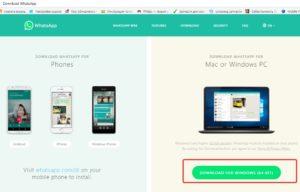
Установить WhatsApp на компьютер не составит труда, а вот запустить его без телефона не удастся. Аккаунт в мессенджере привязан к номеру телефона, а значит, к мобильному устройству с соответствующей sim-картой.
Для того чтобы синхронизировать профили на разных девайсах, придется восполь-зоваться сканером QR-кодов, который есть в функционале лишь мобильной версии WhatsApp.
Работа с WhatsApp Web для компьютера
Удобный способ общаться в мессенджере с ПК – WhatsApp веб на компьютере. В отличие от иных вариантов версии, этот подходит для всех ОС. Главное – наличие интернета.
Как активировать аккаунт:
- Запускаем WhatsApp на телефоне.
- Вызываем скрытое меню по иконке троеточия в правом верхнем углу.
- Далее – «WhatsApp Web».
- На сайте WhatsApp на компьютере вы увидите QR-код. Наведите на него открытый сканер из мобильной версии.
- Готово! На экране компьютера появится окно мессенджера, по функционалу практически не отличающееся от версии на телефоне.
Внимание: в веб-варианте WhatsApp не предусмотрено совершение обычных и видеозвонков.
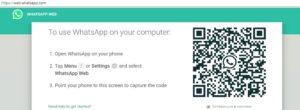
Выводы
Подведем итог.
Существует три основных варианта использования мессенджера WhatsApp на ПК:
- Официальный десктопный.
- Программа-эмулятор.
- Веб-вариант WhatsApp.
При этом официальный десктоп приложения поддерживается только новейшими операционками Мас (от 10.10) и Виндовс (от 8), а для Линукс есть дополнительное, это воспользование утилитой Пиджин.
Браузерный и десктопный варианты приложения привязаны к мобильной версии WhatsApp, потому при отключенном телефоне они работать не будут.
Утилита позволяет обойти привязанность к телефону, но уступает официальным видам по нагрузке на производительность системы и безопасности передачи данных.

